Létrehozása weboldal sablonok, hogyan lehet létrehozni egy általános sablont weboldal sablonokat, útmutatást
Kidolgozása Web-site sablonok
Hozzon létre egy sablont a web-site
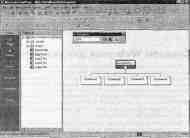
2. ábra felépítése B. Web-webhelysablonhoz WehTemplate
B. táblázat 1. mappák szerkezete weboldalán Címlap
Ez magában foglalja a legfeljebb négy HTML-fájlok, amelyek beilleszthetők minden oldalon, valamint a felső, alsó, jobb és bal közös területek
Használt sablonok Web-site
Konfigurációs fájl minden lapja weboldalán információkat tartalmazó oldal, mint a neve, a teremtés és a módosítás dátuma, a fejlesztő nevét, stb
Számos almappa mind a jelenlegi és a történelmi fájlokat Mi Do List (To Do List), valamint metainformatsieya a Web-site és eltartott adatbázis
Scriptek VBScript és Javasript
szöveges indexeket használja a keresőt
Az összes kép kapcsolatos web-host
Létrehozása INF és a MAP-fájlok
1. A Windows Intézőben, nyílt szabványú Personal Web sablon mappában (alapértelmezés útvonal: C: \ Program Files \ Microsoft Off) ce \ Templates \ 1033 \ Webs \ Personal.tem).
2. Tartsa nyomva a [Ctrl], jelölje ki a fájlokat és Personal.inf Personal.map. A gomb megnyomásával a [Ctrl + C] másolni a fájlokat.
3. Vissza az Webtemplate.tem mappát létre sablonokat (path az alapértelmezett C: \ Wmdows \ Application Data \ Microsoft \ FrontPage \ Webs \ Web-tempiate.-em). Kattintson a jobb gombbal a jobb oldali panelen, és aktiválja a Beillesztés paranccsal, hogy tartalmazza a mappában található két fájlt másolt a 2. lépésben.
4. Kattintson a jobb gombbal a nevére Personal.inf fájlt és nevezzük nevének megadásával Webtemplate inf. Personal.map fájlnevet a világhálón template.map.
5. Kattintson duplán a nevére Webtemplate.mf fájlt, és módosítsa a tartalom Jegyzettömb segítségével a címe szakaszban írja be a nevét a sablon „teszt”, és a leírás szakaszban - leírása a sablont. Feldolgozása után a fájl tartalmát kell takim-
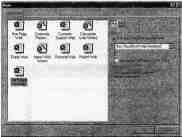

Ábra. B3 Web-site Webtemplate2 létrehozott sablon segítségével „teszt”